Hur konverterar man korsstabell (tvådimensionell tabell) till en lista i Excel?
Vet du hur man konverterar en tvärbord (tvådimensionell tabell) till en listtabell (en dimensionstabell) i Microsoft Excel? Av vissa skäl kan du behöva konvertera en tabell (med radrubriker och kolumnrubriker) till en platt lista i Excel. Följande knep kan hjälpa dig att konvertera ett tvärbord till platt lista enkelt och snabbt:
- Konvertera tvärbord till lista i Excel med VBA
- Konvertera tvärbord till lista i Excel med Kutools för Excel
Om du antar att du har ett tvärbord och måste konvertera det till en lista enligt följande.
 |
|
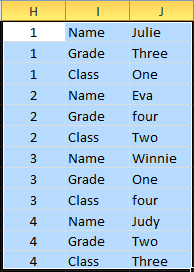 |
| Korsbord (med radrubriker och kolumnrubriker) | En listtabell (en dimensionstabell) |
 Konvertera tvärbord till lista i Excel med VBA
Konvertera tvärbord till lista i Excel med VBA
Följande VBA-makro kan hjälpa dig att snabbt konvertera alla korstabeller i aktivt kalkylblad till platta listor.
Steg 1: Håll ner andra + F11 nycklar i Excel och det öppnar Microsoft Visual Basic for Applications-fönstret.
Steg 2: Klicka Insert > Modulernaoch klistra in följande makro i modulfönstret.
VBA på transponera korsstabell för att lista:
Sub ConvertTableToList ()
Const TEST_COLUMN As String = "A"
Dim jag så länge, j så länge
Dim iLastRow så länge
Dim iLastCol så länge
Application.ScreenUpdating = False
Med ActiveSheet
iLastRow = .Cells (.Rows.Count, TEST_COLUMN) .End (xlUp) .Row
För i = iLastRow till 2 steg -1
iLastCol = .Cells (i, .Columns.Count) .End (xlToLeft) .Column
För j = iLastCol till 3 steg -1
.Rader (i + 1). Infoga
.Celler (i + 1, 2) .Värde = .Celler (i, j) .Värde
.Cells (i, j) .Value = ""
Nästa j
Nästa jag
.Rader (1). Radera
Sluta med
Application.ScreenUpdating = True
End Sub
Steg 3: Klicka på F5 för att köra detta makro.
Då ser du den konverterade listan som följande skärmdump:
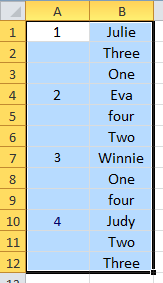
Notera:
1. Detta VBA-makro förlorar en del data från originaltabellen, t.ex. rubriker eller andra. I det här fallet går rubrikerna (namn, betyg och klass) förlorade.
2. Du kan ändra As String = "A" för att tillgodose ditt behov. Till exempel, om tvärbordet anges i kolumn E, bör du istället "E" av "A".
3. Och om det finns andra data i kalkylbladet, kommer informationen i listan ibland att vara fel efter konvertering av en tvärbord.
 Konvertera tvärbord till listor i Excel med Kutools för Excel
Konvertera tvärbord till listor i Excel med Kutools för Excel
Om du har Kutools för Excel installerad kan du använda den Transponera bordsmått verktyg för att snabbt konvertera tvärbord till platt lista.
Kutools för Excel innehåller mer än 300 praktiska Excel-verktyg. Gratis att prova utan begränsning på 30 dagar. Hämta nu.
Steg 1: Välj tabellen som du ska konvertera den till en lista.
Steg 2: Klicka på Kutools >Ändra > Transponera bordsdimension. Se följande skärmdump:

Steg 3: I dialogrutan Transponera tabellmått kontrollerar du Korsa bordet för att lista och välj Resultatintervall genom att klicka på  knapp.
knapp.
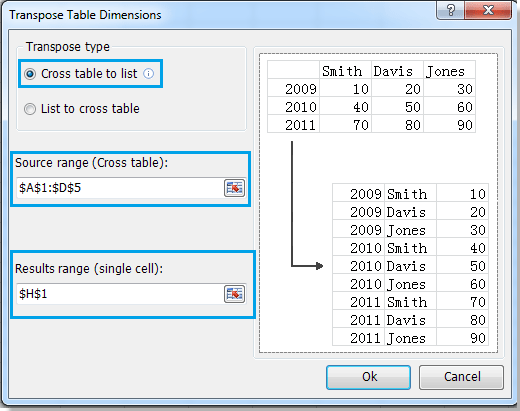
Steg 4: Klicka OK knapp.
Då ser du att den ursprungliga tabellen konverteras till en platt lista som följande skärmdump:
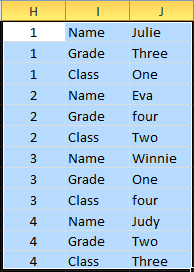
Transponera bordsmått kan också konvertera listan till korsstabell. Mer information finns på Transponera bordsmått.
Relativa artiklar:
Bästa kontorsproduktivitetsverktyg
Uppgradera dina Excel-färdigheter med Kutools för Excel och upplev effektivitet som aldrig förr. Kutools för Excel erbjuder över 300 avancerade funktioner för att öka produktiviteten och spara tid. Klicka här för att få den funktion du behöver mest...

Fliken Office ger ett flikgränssnitt till Office och gör ditt arbete mycket enklare
- Aktivera flikredigering och läsning i Word, Excel, PowerPoint, Publisher, Access, Visio och Project.
- Öppna och skapa flera dokument i nya flikar i samma fönster, snarare än i nya fönster.
- Ökar din produktivitet med 50 % och minskar hundratals musklick för dig varje dag!


